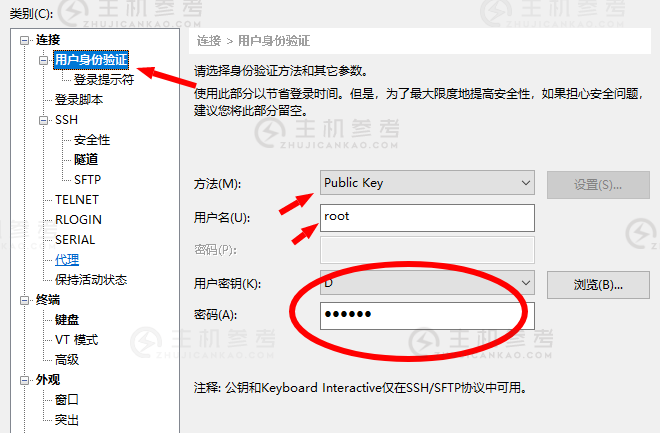秘钥登录SSH教程
DMIT旗下的VPS云服务器产品均需要通过秘钥登录来管理,不像一般的商家都是通过ROOT及密码登录来管理,对于绝大多少朋友来说通过SSH秘钥来连接VPS云服务器实现管理不是什么难事,但是对于一些新接触的朋友可能存在着一些小问题,在这里主机参考就以图文形式详细做一个DMIT通过密钥连接SSH的教程,DMIT如何使用秘钥登录SSH来管理(主要讲的是生成自定义秘钥来管理),首先大家可以通过上面的地址购买一台适合自己配置的VPS云服务器,购买后不要着急,先仔细看看下面主机参考分享的详细图文教程
1,主机参考在这里使用到的是Xshell 6,Xshell是一款比较常用的Linux系统服务SSH管理工具,主机参考之前有文章介绍过如何下载Xshell 6免费版及如何使用Xshell 6工具,还没有下载好Xshell 6的朋友或者不知道怎么使用的朋友可以先查阅这篇文章:VPS新手教程,认识和使用Xshell客户端,如何使用Xshell管理自己的Linux VPS
2,使用 xshell 来生成 SSH 秘钥,根据下面的图文一步一步操作
在 xshell 的“工具”中点击“新建用户秘钥生成向导”
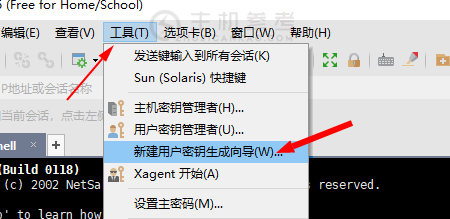
选择好类型和长度,点击下一步
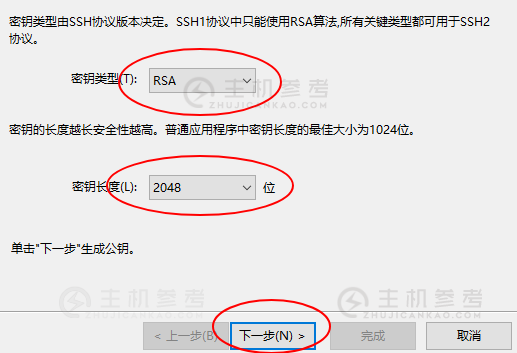
生成公钥后,点击下一步
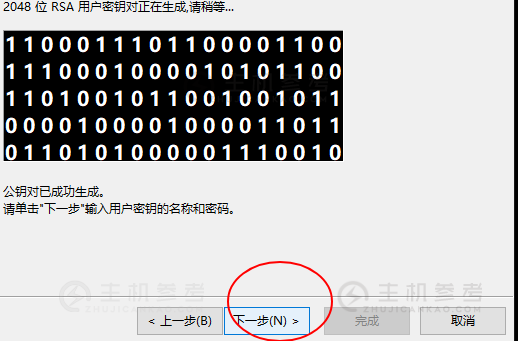
输入秘钥名称和秘钥密码,点击下一步(这个密码很重要,使用Xshell登录管理时需要验证这个密码)
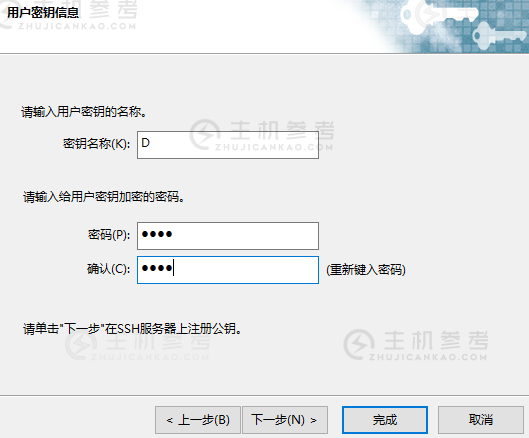
复制生成的秘钥代码,然后点击完成(下面这个公钥也很重要,请大家把它复制到一个文本文档,因为等下在DMIT的秘钥管理功能里需要使用到)
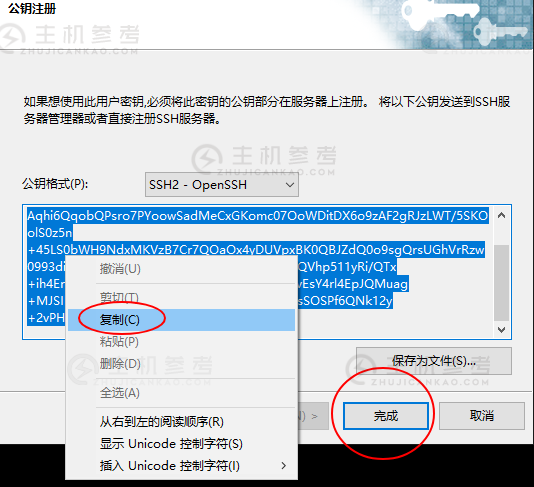
2,回到DMIT的VPS云服务器管理面板,如下图所示填写上面要大家保存的公钥
打开 Dmit 的后台,找到右上角的 SSH 秘钥管理,其他的服务器也要找到相对应的 SSH 秘钥选项
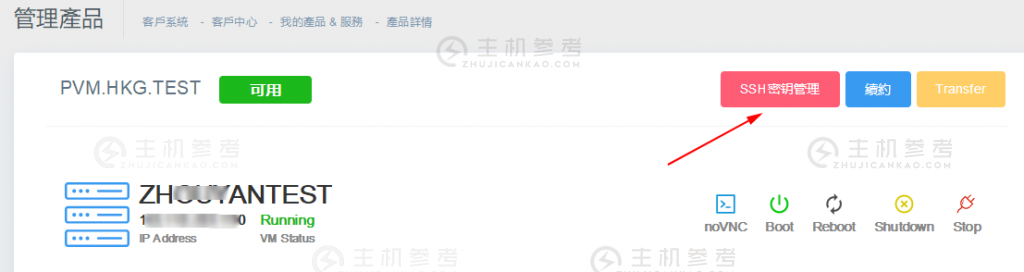
在“自行填入”中粘贴前面生成的秘钥
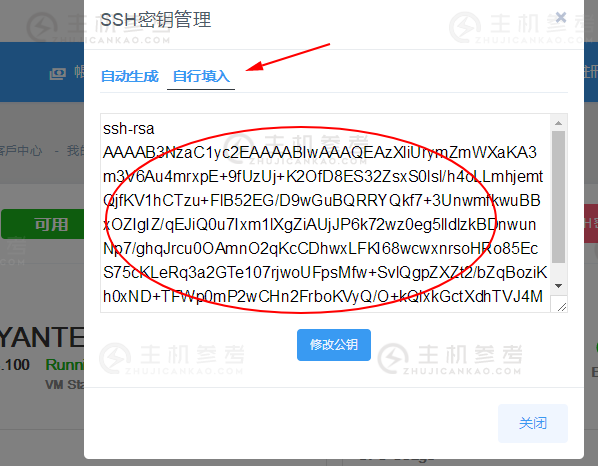
3,重启服务器,点击 reboot 重新启动服务器,让秘钥生效
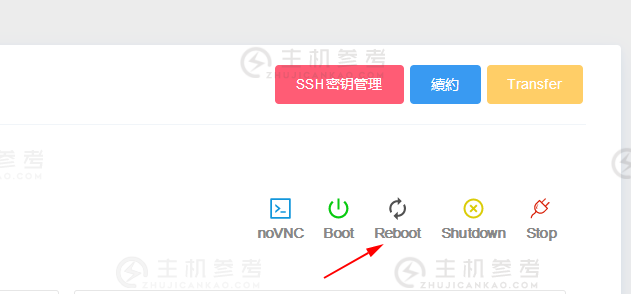
4,最后就是使用Xshell通过秘钥登录SSH,通过 IP+秘钥的方式连接SSH客户端
在 xshell 中输入 ip 以后,在“用户身份验证”中选择“Public Key”,用户名用 root,再选择前面生成的秘钥和密码,这样就能正常连接了。